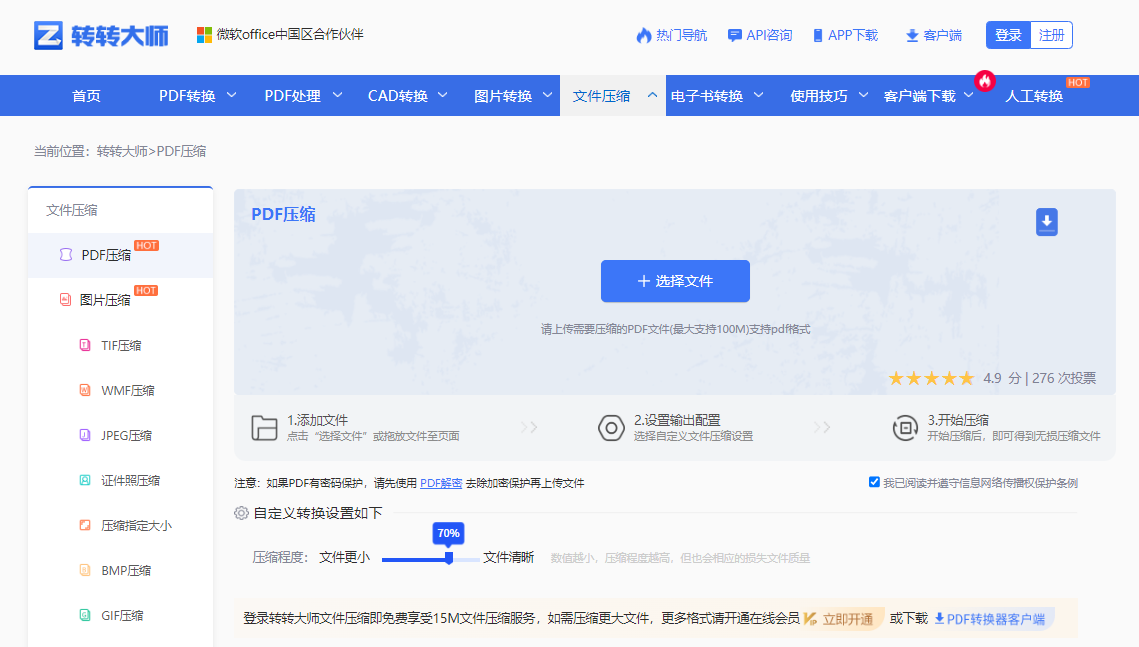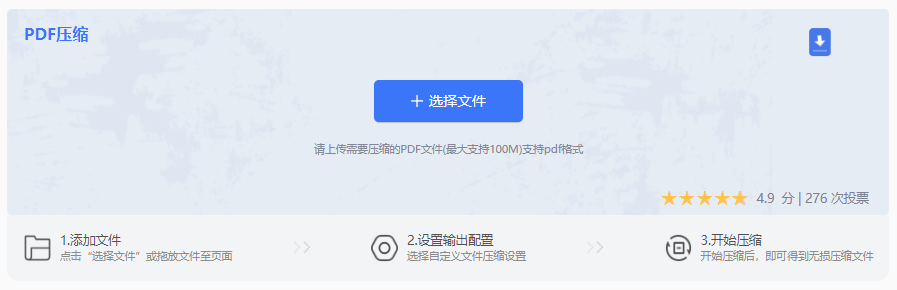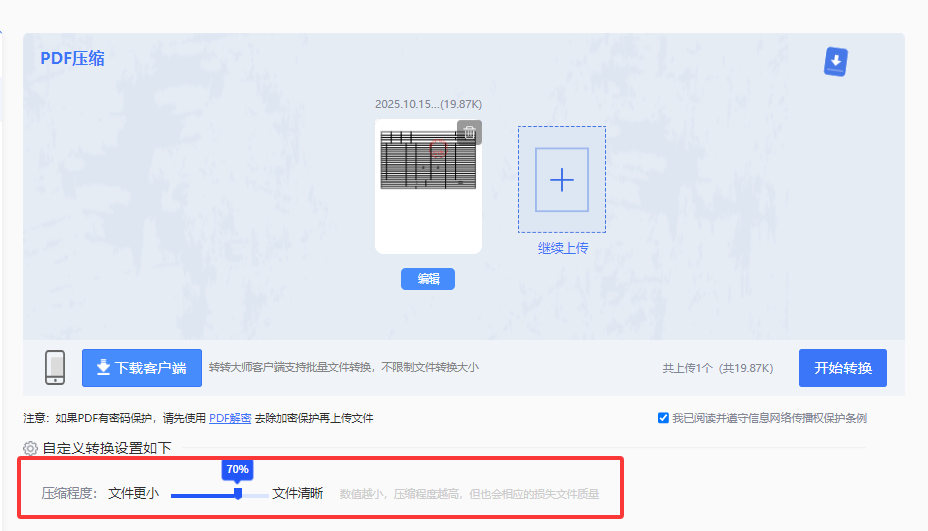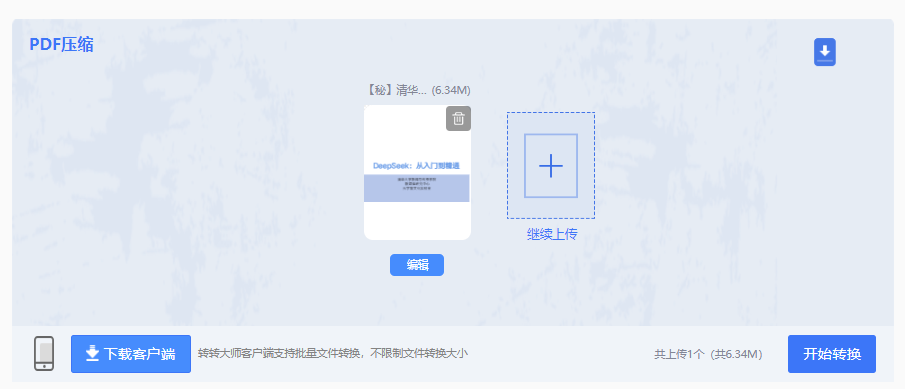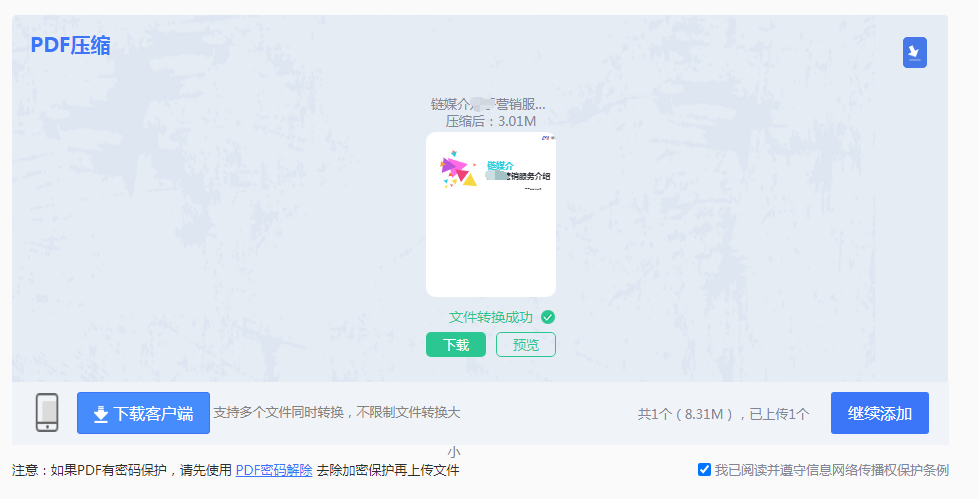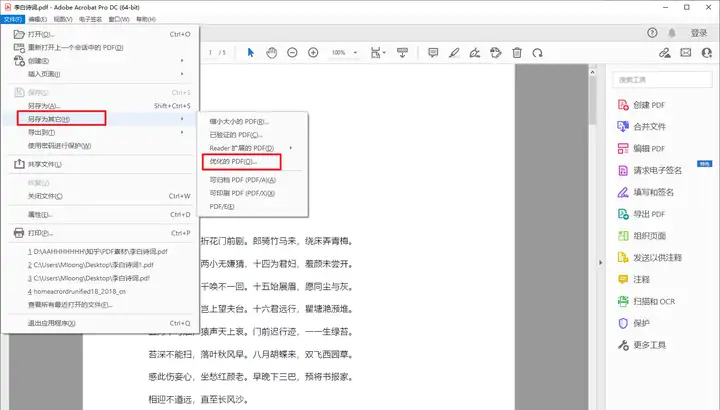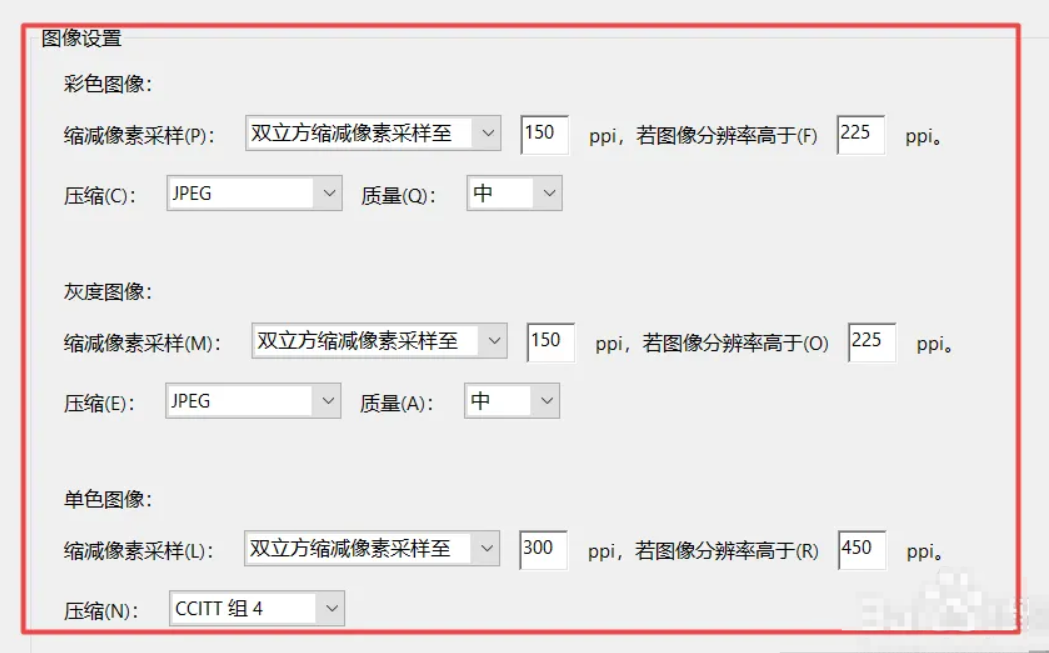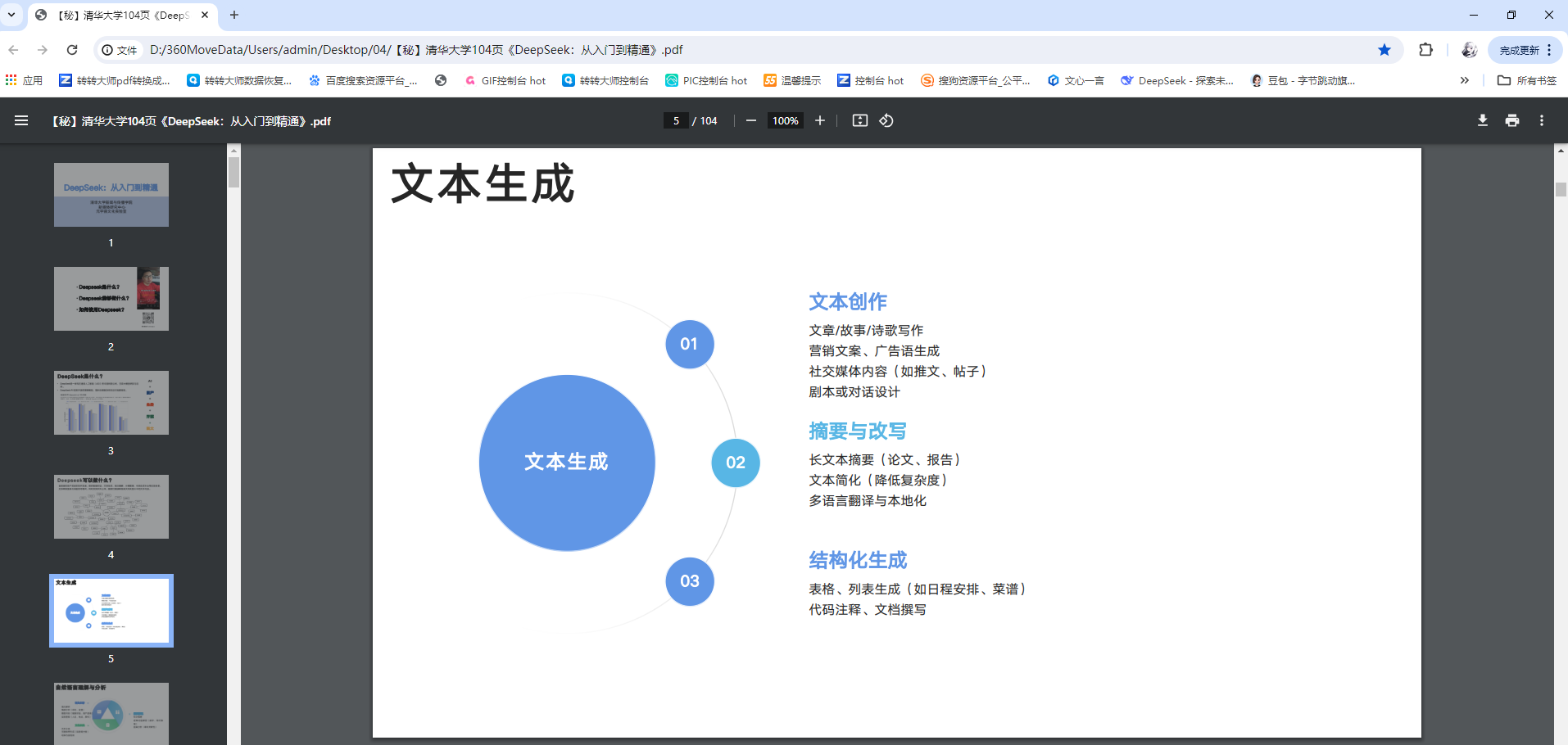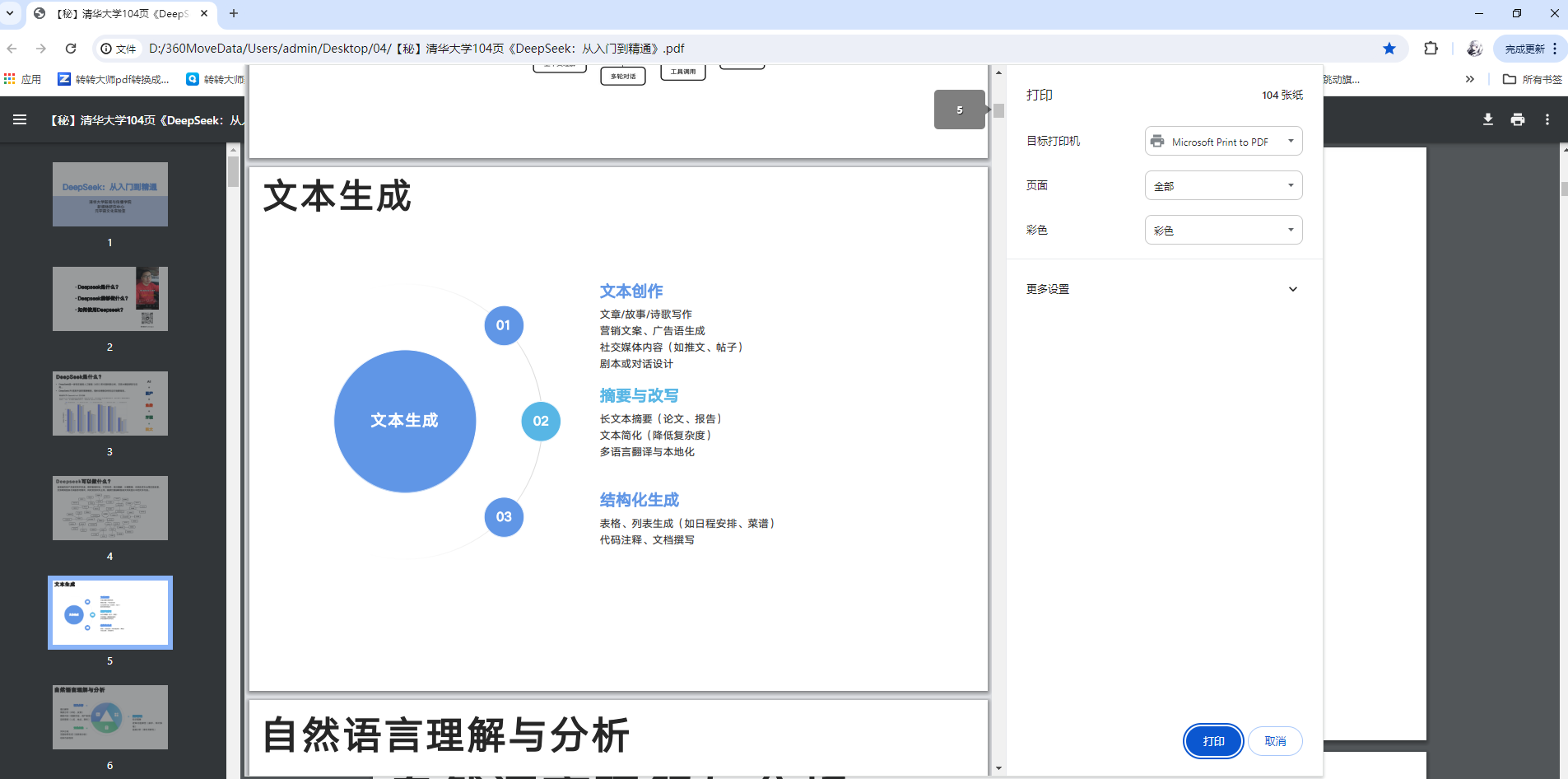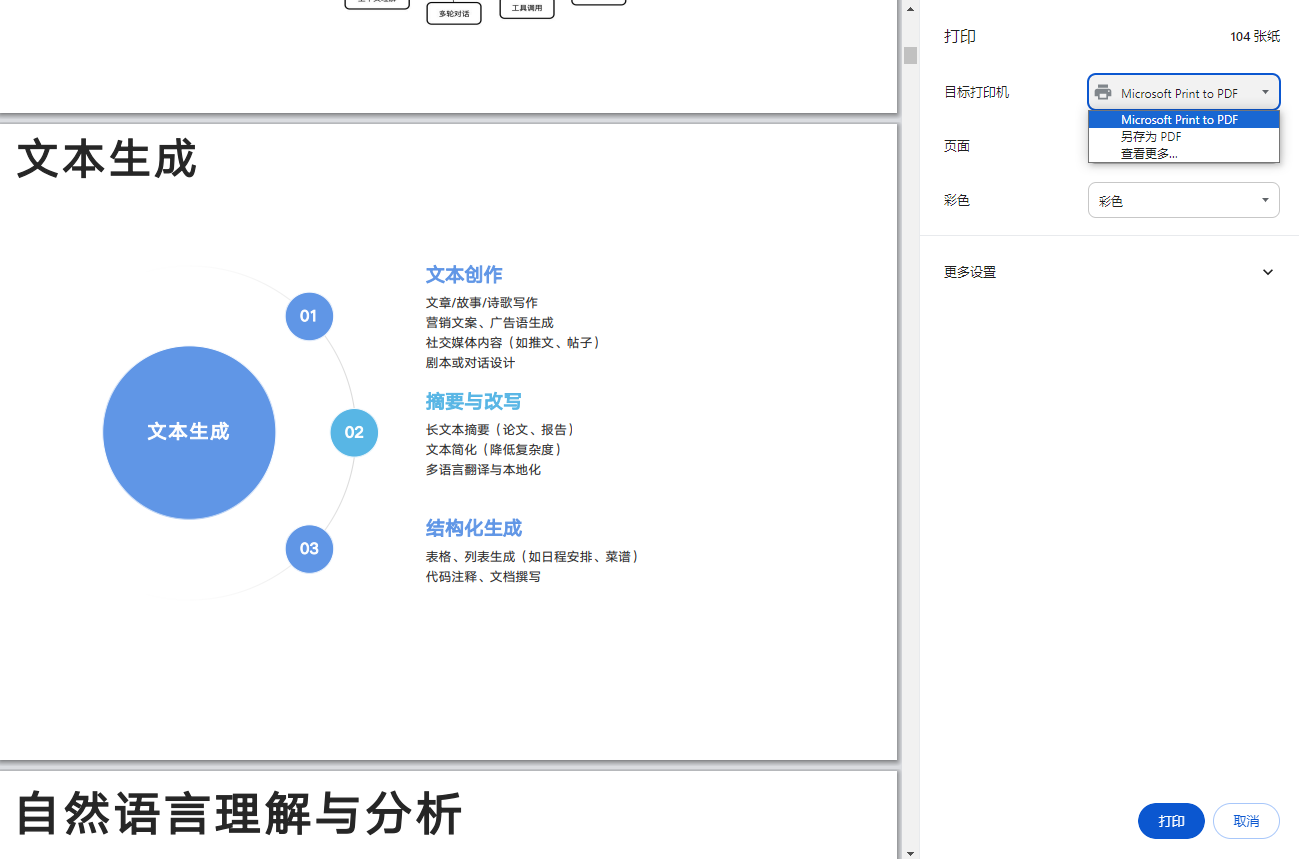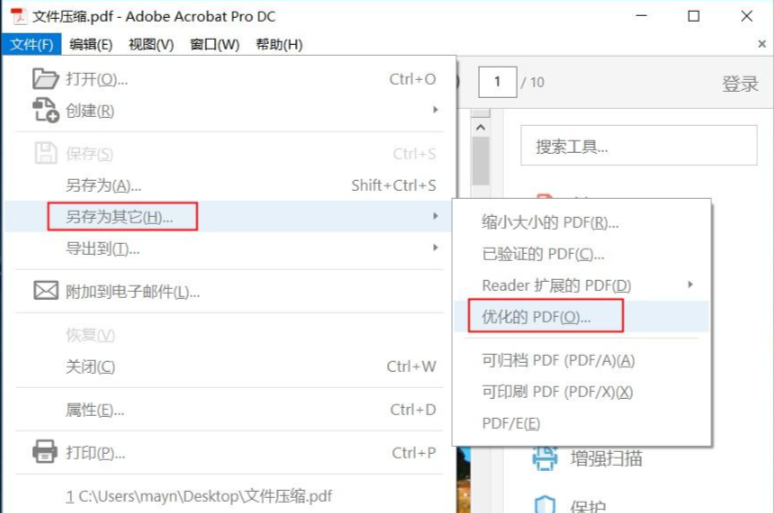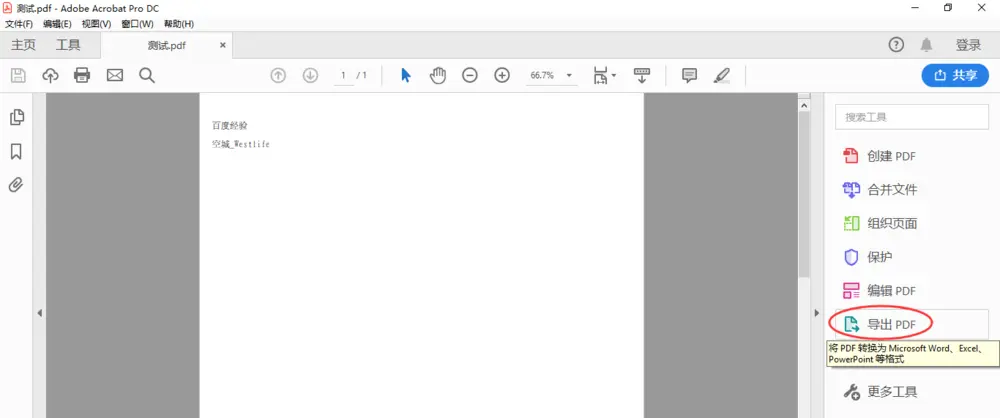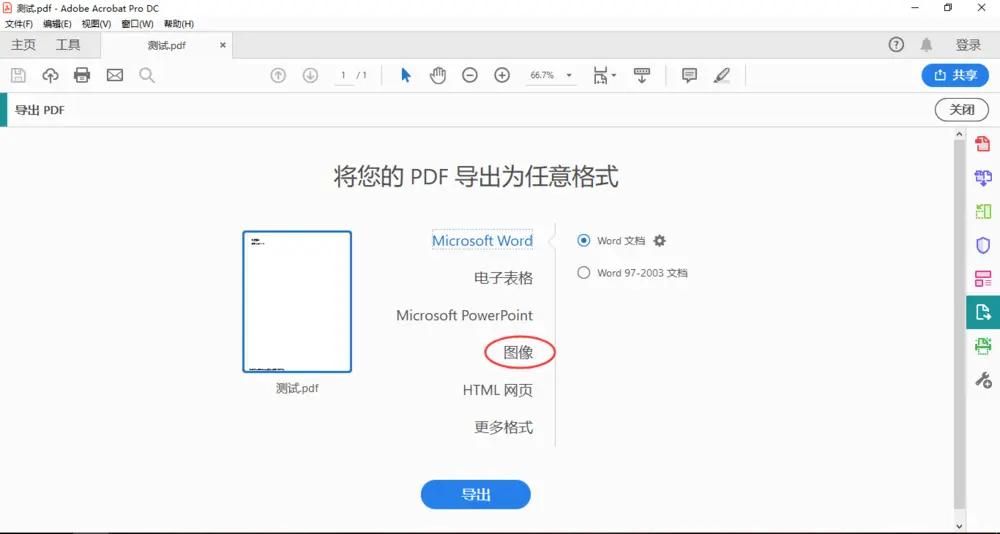在日常工作和学习中,PDF因其格式稳定、跨平台兼容的特性而成为我们最常使用的文件格式之一。然而,一个动辄几十兆甚至上百兆的PDF文件常常让我们陷入困境——发送邮件超限、上传平台失败、微信无法传输,或是大量占用设备存储空间。那么pdf文件太大怎么变小呢?本文将为您详细梳理几种主流且有效的方法,从在线工具到专业软件,从简易操作到高级技巧,助您轻松解决PDF文件过大的烦恼。
方法一:使用在线pdf压缩工具(最便捷)
在线PDF压缩工具是解决文件过大的最快、最便捷的方法之一。您无需安装任何软件,只需通过浏览器访问特定网站,上传您的PDF文件,服务器便会自动进行处理,完成后供您下载。这类工具通常通过降低图像质量、移除冗余数据等方式来减小文件体积。
优点:
- 无需安装: 打开网页即可使用,不占用本地系统资源。
- 跨平台: 无论是在Windows、macOS还是Linux系统下,只要有浏览器就能操作。
- 简单易用: 操作界面通常非常直观,一键上传下载,适合电脑新手。
- 免费选项多: 大部分在线工具都提供基础的免费压缩服务。
缺点:
- 隐私安全风险: 将文件上传到第三方服务器存在数据泄露的风险,尤其不适合处理机密、敏感文件。
- 文件大小和次数限制: 免费版本通常对单个文件大小和每日压缩次数有限制。
- 依赖网络: 需要稳定且较快的网络连接,大文件上传下载耗时。
- 压缩控制权低: 压缩算法通常是预设的,用户可自定义的选项较少。
操作步骤(以转转大师为例):
1、选择工具:在浏览器中打开转转大师站, 进入网站后,找到“压缩PDF(https://pdftoword.55.la/compress-pdf/)”功能。
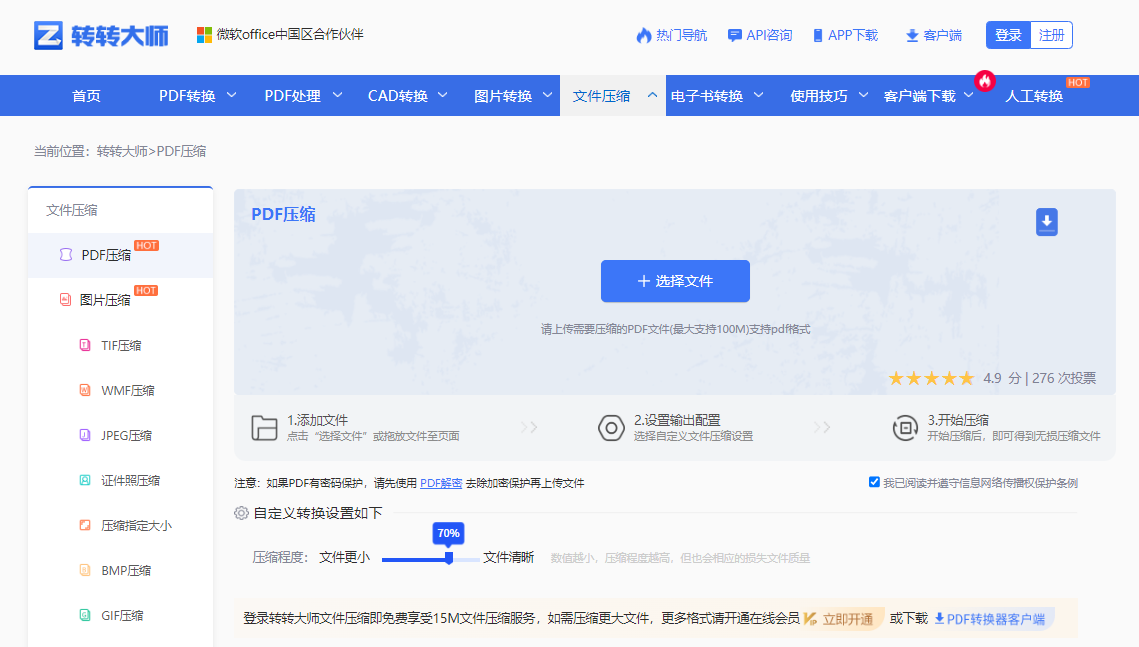
2、上传文件:点击“选择文件”或直接将PDF文件拖拽到指定区域。
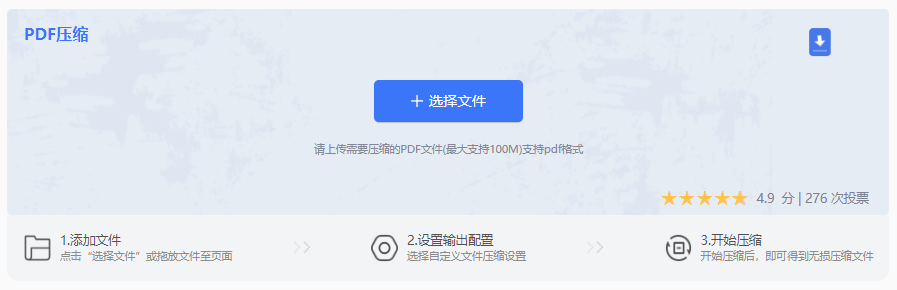
3、选择压缩级别: 部数值越小,压缩程度越高,但也会相应的损失文件质量。
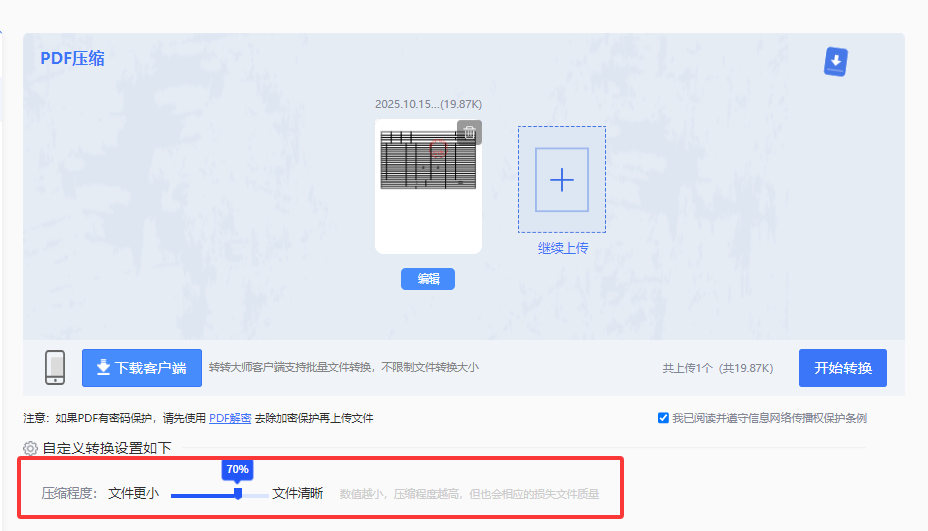
4、开始压缩: 点击“压缩”或“开始”按钮。网站将开始上传并处理您的文件,此过程需要等待片刻。
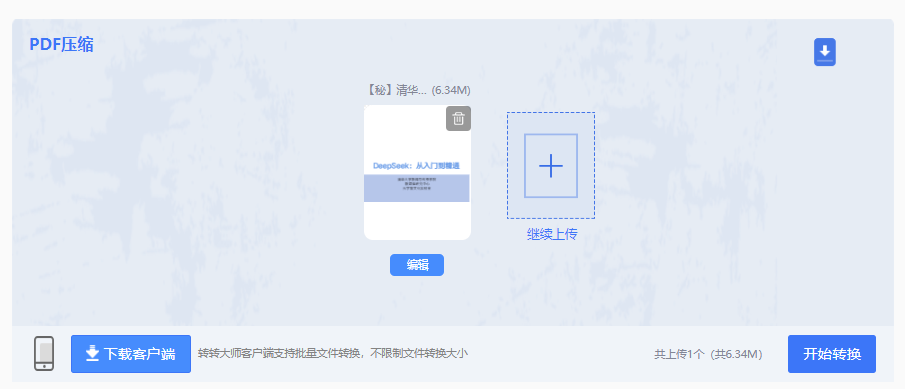
5、下载文件: 处理完成后,页面会提供下载链接。点击下载,将压缩后的PDF保存到您的电脑。
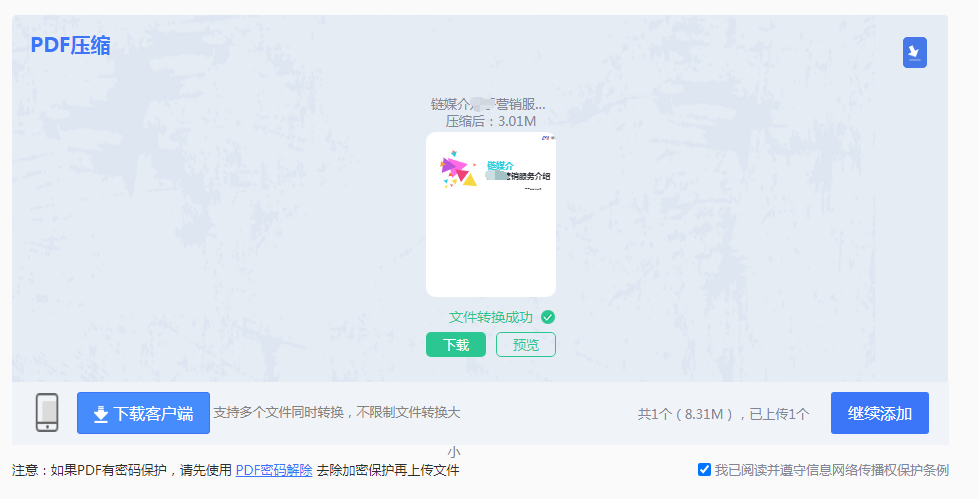
6、检查效果: 务必打开下载的文件,检查其内容是否清晰可读,确认压缩效果符合预期。
注意点:
- 备份原文件: 在操作前,务必保留原始的PDF文件,以防压缩后效果不理想无法挽回。
- 注意网站条款: 留意网站的隐私政策和用户协议,了解其如何处理您的文件。
方法二:使用Adobe Acrobat Pro DC(最专业)
Adobe Acrobat Pro DC是创建和编辑PDF的行业标准软件。它内置了强大且精细的PDF优化功能,允许用户深度控制压缩过程中的每一个参数,从而在文件大小和质量之间找到最佳平衡点。
优点:
- 压缩效果卓越: 提供最专业、最有效的压缩算法。
- 高度自定义: 可以分别设置图像、字体、透明度等的压缩参数,控制精度高。
- 安全可靠: 所有操作在本地计算机完成,无数据泄露风险。
- 功能全面: 除了压缩,还具备编辑、转换、加密等全套PDF处理能力。
缺点:
- 付费软件: 需要订阅Adobe Creative Cloud服务,价格不菲。
- 软件笨重: 软件本身较大,安装和运行会占用较多系统资源。
- 学习曲线: 功能复杂,对于新手来说需要一定时间学习。
操作步骤:
1、打开文件: 用Adobe Acrobat Pro DC打开需要压缩的PDF文件。
2、找到优化工具: 点击右侧工具栏的“工具”中心,找到并点击“优化PDF”。或者,点击菜单栏的“文件” -> “另存为其他” -> “优化后的PDF”。
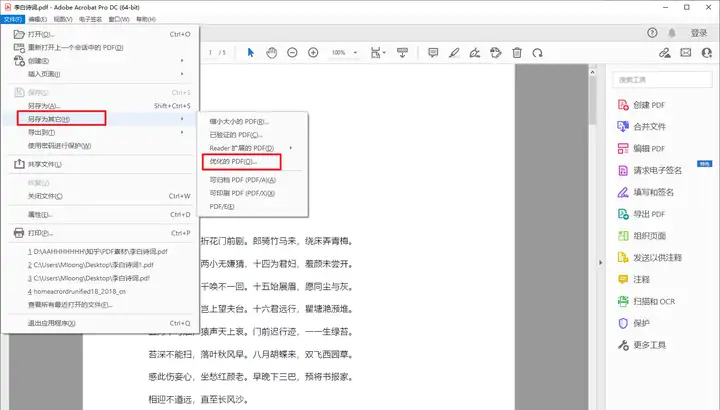
3、进入设置界面: 软件会弹出“优化PDF”的设置窗口。点击左侧的“估算空间使用情况”,可以清晰看到文件中各元素(如图像、字体)所占的空间比例。
4、精细调整压缩设置: - 图像: 这是压缩的关键。在“图像”设置中,您可以针对彩色、灰度、单色图像设置不同的“缩减像素采样”和“压缩”方式。
- 缩减像素采样: 将高分辨率图像降低到适合屏幕阅读的分辨率(如150 dpi)。这是减小体积最有效的手段。
- 压缩: 选择“ZIP”适用于带大面积纯色的图像,“JPEG”适用于彩色照片(可调整JPEG质量滑块)。
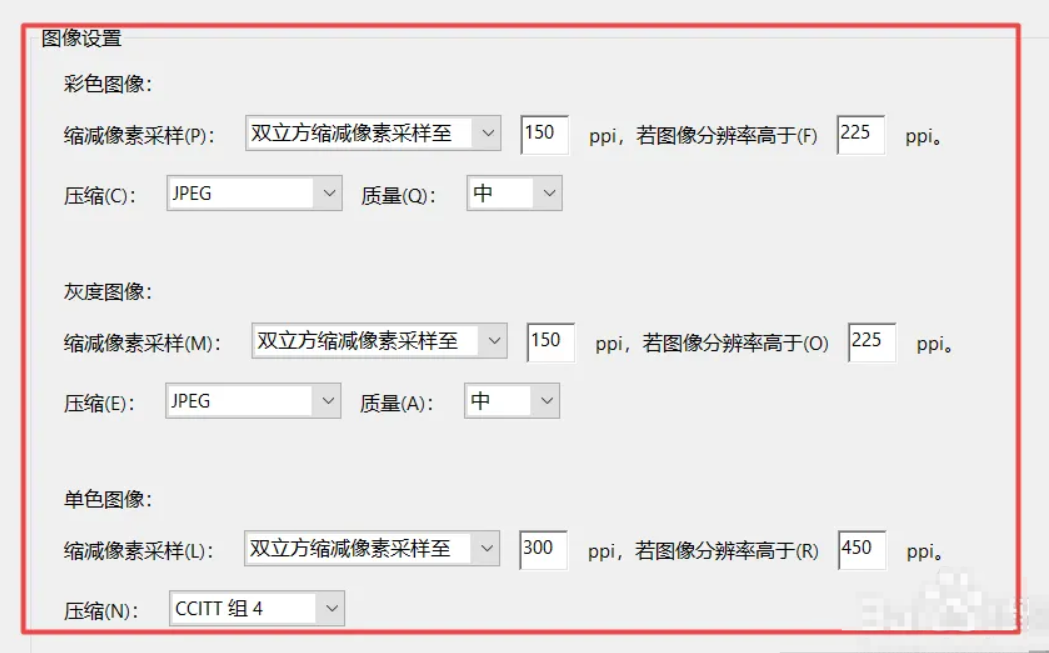
- 字体: 如果文档嵌入了大量字体,可以取消勾选“嵌入所有字体”,但需确保接收方系统有相应字体,否则版式会错乱。更安全的选择是“子集化嵌入字体”,即只嵌入文档中实际用到的字符。
- 放弃对象 和 放弃用户数据: 可以清理文档中的隐藏对象、注释表单的旧数据等,进一步减小体积。
5、预览与保存: 点击“确定”或“保存”,软件会提示您为新文件命名并保存。保存前,建议使用“高级”菜单下的“预览”功能检查效果。
注意点:
- 谨慎调整图像DPI: 如果PDF需要打印,分辨率不应低于300 dpi;仅用于屏幕阅读,150 dpi已足够清晰。
- 字体嵌入风险: 除非确定接收环境,否则不要轻易取消字体嵌入,以免破坏文档版式。
- 善用预设: Acrobat提供了“标准”、“最小文件大小”等预设,可以从这些预设开始,再微调参数。
方法三:使用操作系统内置的“打印”功能(最隐蔽的技巧)
这是一个许多人不知道但却非常实用的技巧。无论是Windows还是macOS,系统都内置了一个名为“Microsoft Print to PDF”或“Adobe PDF”的虚拟打印机。通过将PDF“打印”成新的PDF,系统会重新处理和“标准化”文件内容,常常能有效去除冗余数据,从而达到瘦身的效果。
优点:
- 完全免费: 无需任何额外软件或在线服务。
- 高度可用: 任何能打印的程序都可以使用此方法。
- 无隐私风险: 整个过程在本地完成。
- 简单快捷: 操作步骤与普通打印无异。
缺点:
- 压缩效果不可控: 压缩率和效果是“黑箱”操作,无法精细控制。
- 可能损失高级特性: 可能会丢失原PDF中的超链接、书签、表单交互等高级功能。
- 效果不稳定: 对某些由图像直接转换而来的PDF效果明显,对文本型PDF效果可能一般。
操作步骤(以Windows 11为例):
1、打开文件: 使用任何可以打开PDF的软件(如Edge浏览器、Chrome浏览器或Adobe Acrobat Reader)打开目标文件。
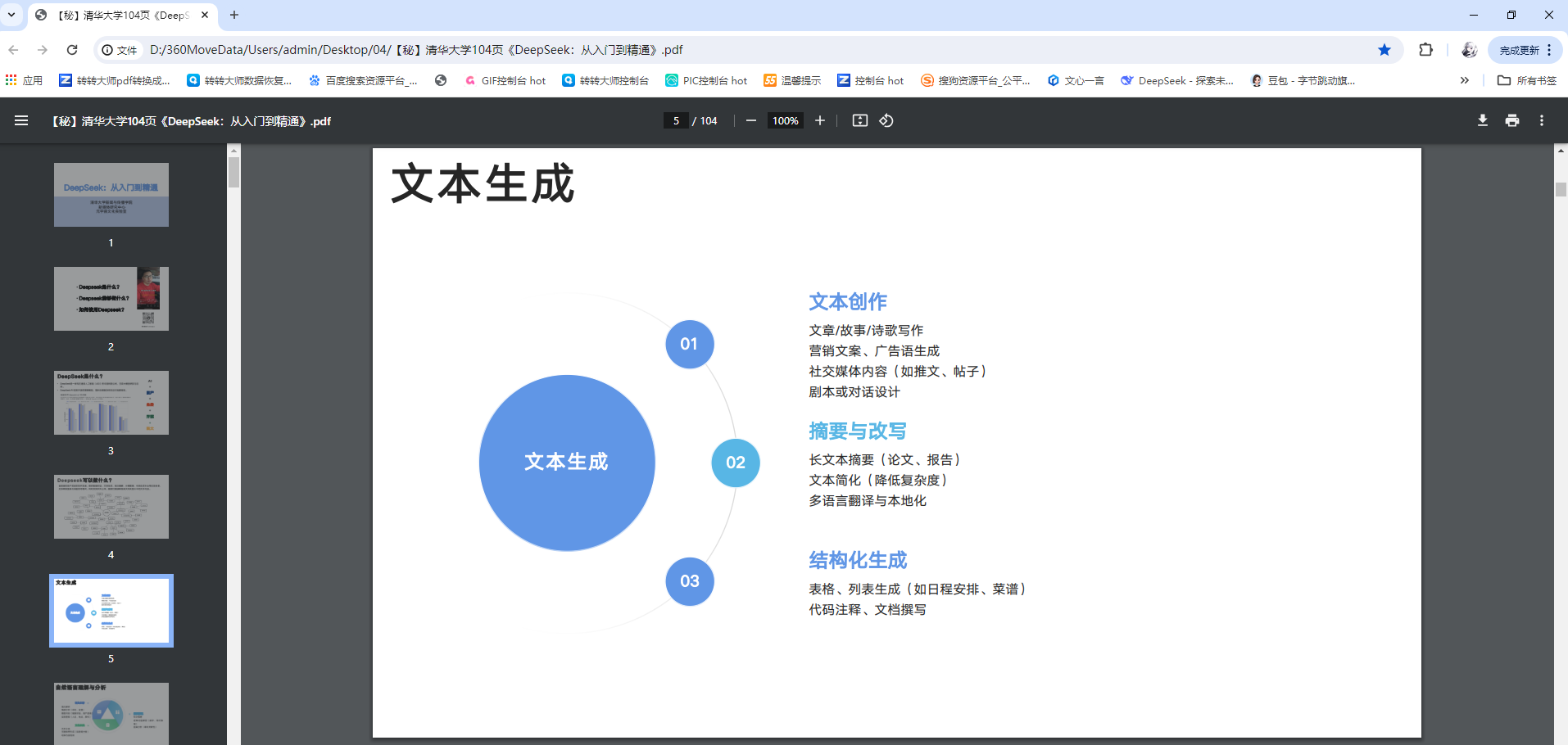
2、选择打印: 按下 Ctrl + P 快捷键,或通过菜单找到“打印”选项。
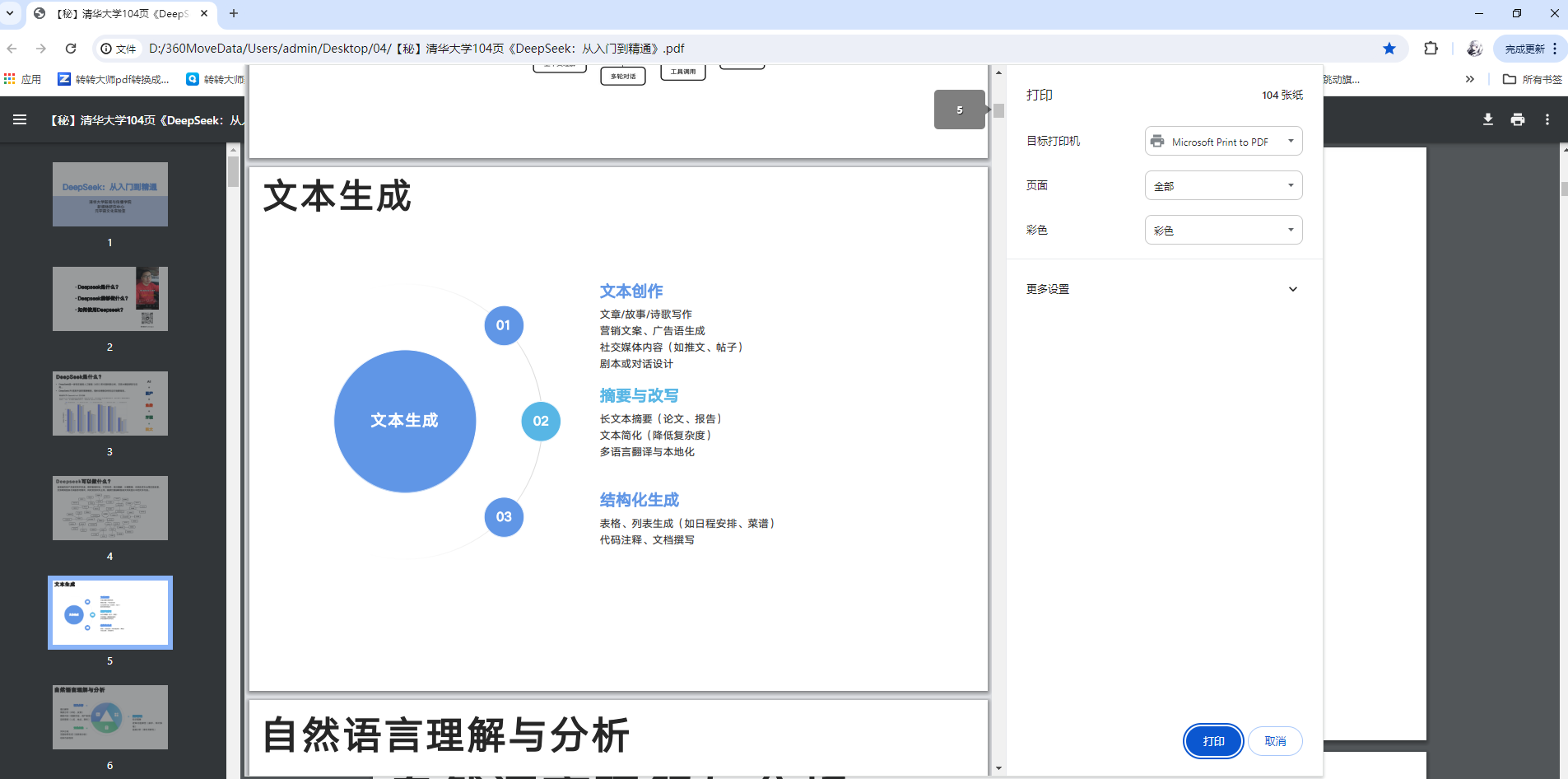
3、选择虚拟打印机: 在打印机列表中,选择“Microsoft Print to PDF”。
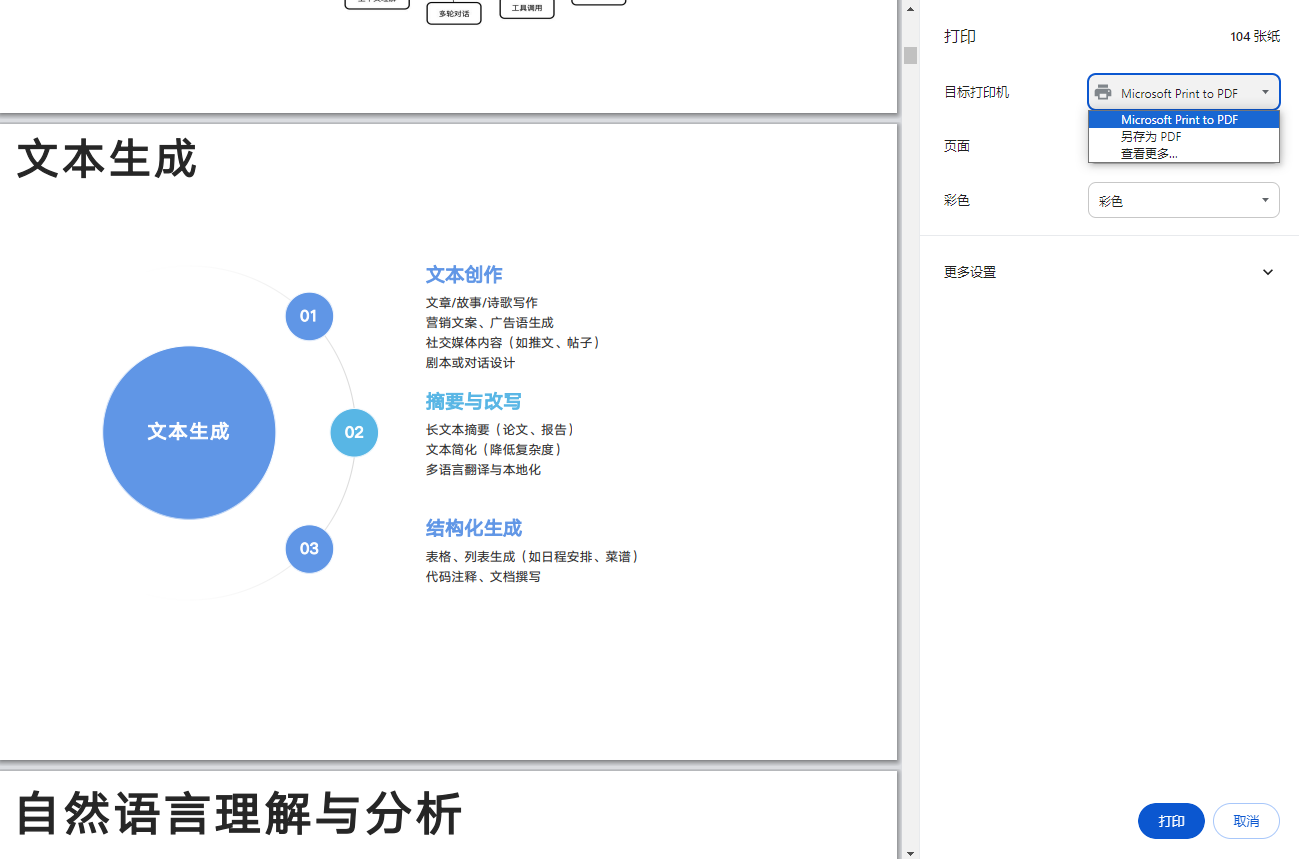
4、调整打印设置(可选): - 点击“打印机属性”或“更多设置”。
- 查看是否有“高质量打印”或“标准”等质量选项,选择“标准”可能有助于减小体积。
5、执行“打印”: 点击“打印”按钮。此时不会真的打印出来,而是会弹出一个“另存为”窗口。
6、保存新文件: 为新的PDF文件命名,并选择保存位置,然后点击“保存”。
注意点:
- 首选浏览器: 使用微软Edge或Google Chrome内置的PDF查看器进行此操作,兼容性最好。
- 务必检查: 保存后,务必仔细检查新文件是否保留了所有重要内容,特别是链接和表单字段。
- 作为初步尝试: 此方法适合作为压缩的第一步,如果效果不理想,再尝试其他方法。
方法四:优化PDF内部结构(进阶技巧)
PDF文件在多次编辑保存后,内部会积累大量冗余数据、无效对象和碎片化的空间,就像一个杂乱无章的房间。使用专业的PDF工具(如Adobe Acrobat Pro DC)进行“优化”或“清理”,可以重新组织这些内部结构,释放被占用的空间。
优点:
- 无损压缩: 通常不会降低图像或文本的质量。
- 提升文件健康度: 可以修复一些轻微的文件错误。
- 针对性强: 对因多次编辑而变得臃肿的文件特别有效。
缺点:
- 需要专业软件: 通常需要Adobe Acrobat Pro等高级工具。
- 效果有限: 如果文件体积主要由高分辨率图像构成,此方法减小的体积可能不明显。
操作步骤(在Adobe Acrobat Pro DC中):
1、打开PDF文件。
2、点击菜单栏的“文件” -> “另存为其他” -> “优化后的PDF”。
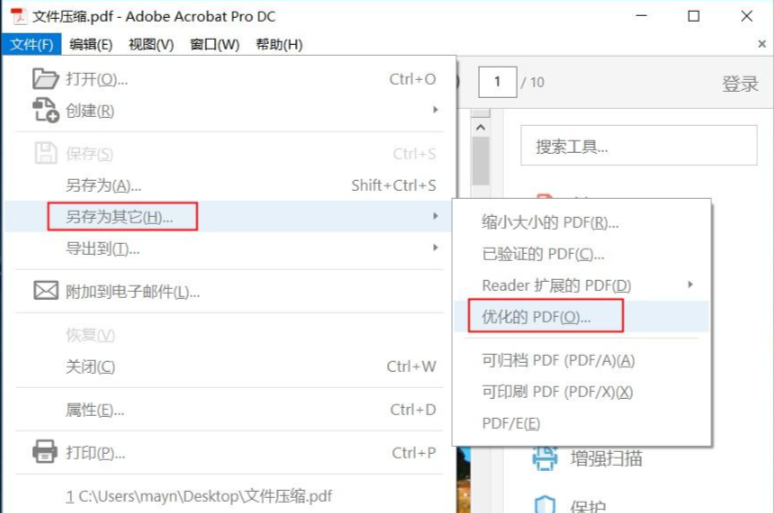
3、在弹出的窗口中,不进行任何图像压缩设置,直接点击“确定”保存。这个过程本身就会对文件结构进行优化。
4、或者,您也可以使用“高级”菜单下的“PDF优化器”进行更全面的清理。
方法五:转换文件格式与重制(终极手段)
当以上方法都收效甚微时,可以考虑将PDF转换为其他格式(如Word、PPT),然后再重新导出为PDF。这个过程相当于“重制”了整个文档,新生成的PDF文件结构会非常干净。或者,对于扫描件或纯图片PDF,可以将其转换为可搜索的PDF,这个过程也常伴有压缩。
优点:
- 效果显著: 对于某些复杂版式的文件,此方法可能带来意想不到的瘦身效果。
- 一箭双雕: 在压缩的同时,可能实现OCR(光学字符识别),使扫描件可搜索。
缺点:
- 可能破坏版式: 格式转换很难做到100%完美,可能导致排版错乱。
- 流程繁琐: 需要经过转换和再导出两个步骤。
- 依赖转换工具: 需要可靠的转换软件。
操作步骤:
1、使用Adobe Acrobat Pro DC: - 打开PDF,点击右侧“工具” -> “导出PDF”。
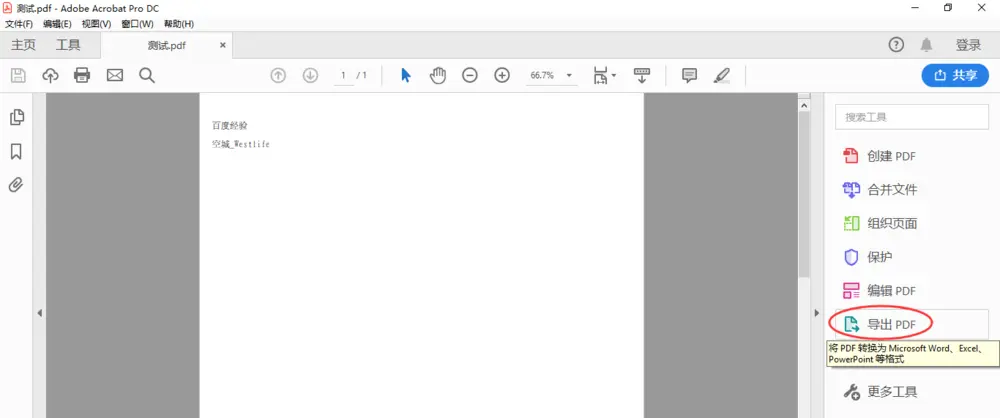
- 选择导出格式,如“Word文档”或“富文本格式”。
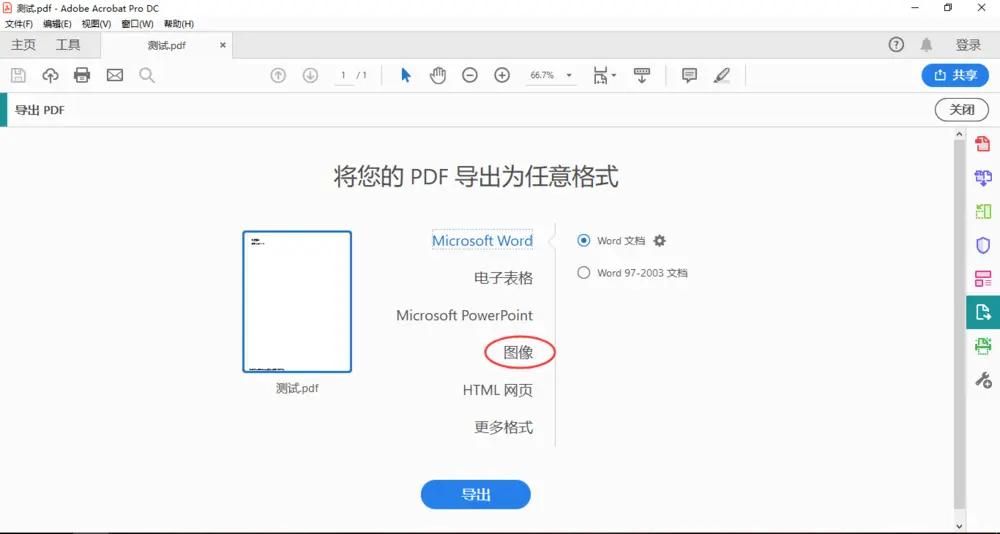
- 导出后,关闭原PDF,打开刚导出的Word文档。
- 在Word中,点击“文件” -> “另存为” -> 选择保存类型为“PDF”。在保存选项中,通常可以选择“标准(在线发布和打印)”以获得更小的文件大小。
2、使用在线转换工具: - 使用类似iLovePDF、Zamzar等网站的PDF to Word转换服务。
- 下载转换后的Word文档,再用Microsoft Word将其另存为PDF。
注意点:
- 此方法为最后选择: 仅在上述方法无效时尝试,因为版式出错的风险最高。
- 仔细校对: 重制后的PDF必须与原文件进行仔细对比,确保内容无误。
总结与建议
面对过大的PDF文件,没有一种“一刀切”的最佳方法。选择哪种策略,取决于您的具体需求、文件内容以及对隐私和安全的要求。
- 追求便捷与速度,且文件不涉密: 在线压缩工具是您的不二之选。
- 处理机密文件,追求最佳效果与可控性: 投资Adobe Acrobat Pro DC是专业用户的最佳方案。
- 临时应急,无任何软件可用: 别忘了系统自带的 “Microsoft Print to PDF” 虚拟打印机,它可能带来惊喜。
- 文件因多次编辑而臃肿: 尝试使用专业软件的 “优化” 功能。
- 所有方法都无效时: 考虑 转换格式后重制 这一终极手段。
以上就是pdf文件太大怎么变小的全部介绍了,在实际操作中,您也可以组合使用多种方法。例如,先使用虚拟打印机进行初步压缩,如果效果不理想,再使用Acrobat进行精细的图像压缩。通过灵活运用本文介绍的方法,您将能从容应对各种“臃肿”的PDF文件,让文件分享和存储变得更加高效便捷。
 AI摘要
AI摘要